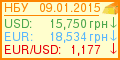Група "Гости"Вітаю Вас Гость!
Місто над ставом
Меню сайту
- Громадське життя
- Довідники
- Ходорів і ходорівчани
- Твій інтернет
Погода в місті
Нас відвідали
Зараз на сайті
Анекдот дня
Наше місто
Пошук YouTube
Пошук
Календар
| « Квітень 2024 » | ||||||
| Пн | Вт | Ср | Чт | Пт | Сб | Нд |
| 1 | 2 | 3 | 4 | 5 | 6 | 7 |
| 8 | 9 | 10 | 11 | 12 | 13 | 14 |
| 15 | 16 | 17 | 18 | 19 | 20 | 21 |
| 22 | 23 | 24 | 25 | 26 | 27 | 28 |
| 29 | 30 | |||||
Архів записів
SPEED TEST NET
Міні-чат
Гарячі теми ФОРУМУ
Налаштування підключення XP
Windows XP має вбудовану підтримку протоколу PPPoE тому, для налаштування підключення, додаткового програмного забезпечення встановлювати не потрібно.
Щоб налаштувати підключення за допомогою широкосмугового протоколу PPPoE (Point-to-point protocol over Ethernet) Вам необхідно виконати наступні дії:
1. Відкрийте меню "Пуск" -> "Панель керування" ("Пуск" -> "Панель управления", "Start" -> "Control panel"):

2. У вікні "Панель керування" ("Панель управления", "Control panel") відкрийте іконку "Мережні підключення" ("Сетевые подключения", "Network Connections"):

3. В головному меню вікна "Мережні підключення" ("Сетевые подключения", "Network Connections") відкрийте "Файл" -> "Нове підключення" ("Файл" -> "Новое подключение", "File" -> "New Connection"):

4. У діалоговому вікні "Майстер нових підключень" ("Мастер новых подключений", "New Connection Wizard") натисніть "Далі" ("Далее", "Next"):

5. У діалоговому вікні "Тип мережного підключення" ("Тип сетевого подключения", "Network Connection Type") оберіть пункт "Підключитися до Інтернету" ("Подключить к Интернету", "Connect to the Internet") та натисніть "Далі" ("Далее", "Next"):

6. У діалоговому вікні "Триває підготовка" ("Идет подготовка", "Getting Ready") оберіть пункт "Установити підключення вручну" ("Установить подключение вручную", "Set up my connection manually") та натисніть "Далі"("Далее", "Next"):

7. У діалоговому вікні "Підключення до інтернету" ("Подключение к интернету", "Internet Connection") виберіть пункт "Через високошвидкісне підключення, яке потребує вказання імені користувача й пароля" ("Через высокоскоростное подключение, запрашивающее имя пользователя и пароль", "Connect using a broadband connection that requires a user name and password") та натисніть "Далі" ("Далее", "Next"):

8. У діалоговому вікні "Ім'я підключення" ("Имя подключения", "Сonnection Name") в полі "Ім'я постачальника послуг Інтернету" ("Имя поставщика услуг", "ISP Name") введіть довільну назву нового підключення (наприклад,"Internet") та натисніть "Далі" ("Далее", "Next"):

9. У діалоговому вікні "Відомості про обліковий запис Інтернету" ("Детали учетной записи в Интернете", "Internet Account Information") в полях "Користувач" ("Имя пользователя", "User name") та "Пароль" (Пароль", "Password") введіть логін та пароль, що надані Вам при оформленні Заяви-замовлення. В полі "Підтвердження" ("Подтверждение", "Confirm password") повторно введіть свій пароль та натисніть "Далі" ("Далее", "Next"):

10. Далі з'явиться останнє вікно налаштувань, в якому Ви можете вибрати, чи потрібно створити іконку підключення на робочому столі. Для подальшого полегшення процесу щоденного підключення, радимо поставити галочку напроти "Додати ярлик підключення до робочого стола" ("Добавить ярлык подключения на рабочий стол", "Add a shortcut to this connection to my desktop”) та натисніть "Готово" ("Готово", "Finish"):

11. Після цього з'явиться вікно щойно створеного Вами Інтернет-підключення, в якому, для підключення до мережі Internet, достатньо натиснути "Підключити" ("Подключение", "Connect"):

12. Якщо все було виконано правильно, підключення пройде успішно і в треї (системна область біля годинника) з'явиться піктограма підключення та виринаюче повідомлення типу "Internet зараз підключено" ("Internet сейчас подключен", "Internet is now connected").